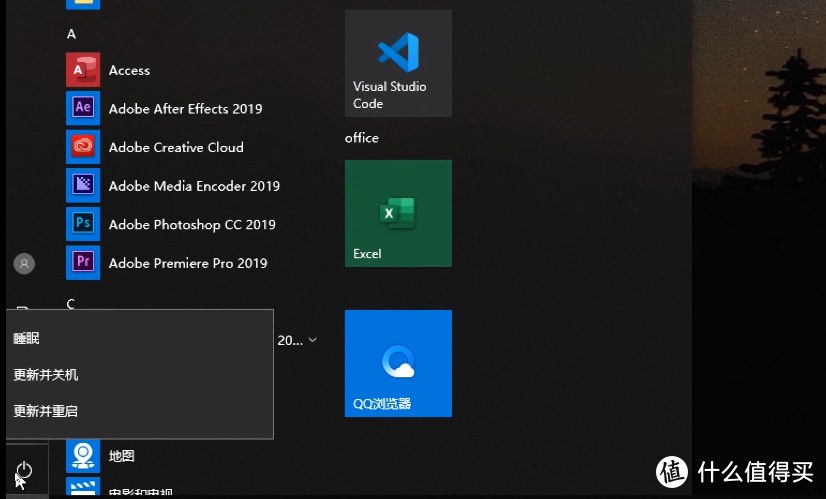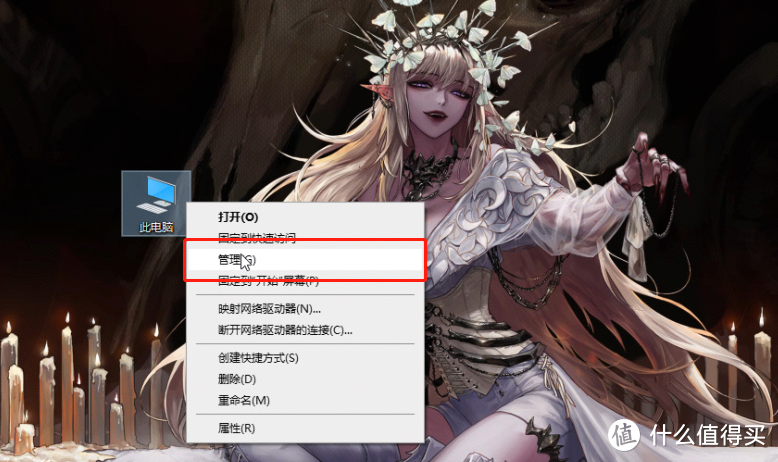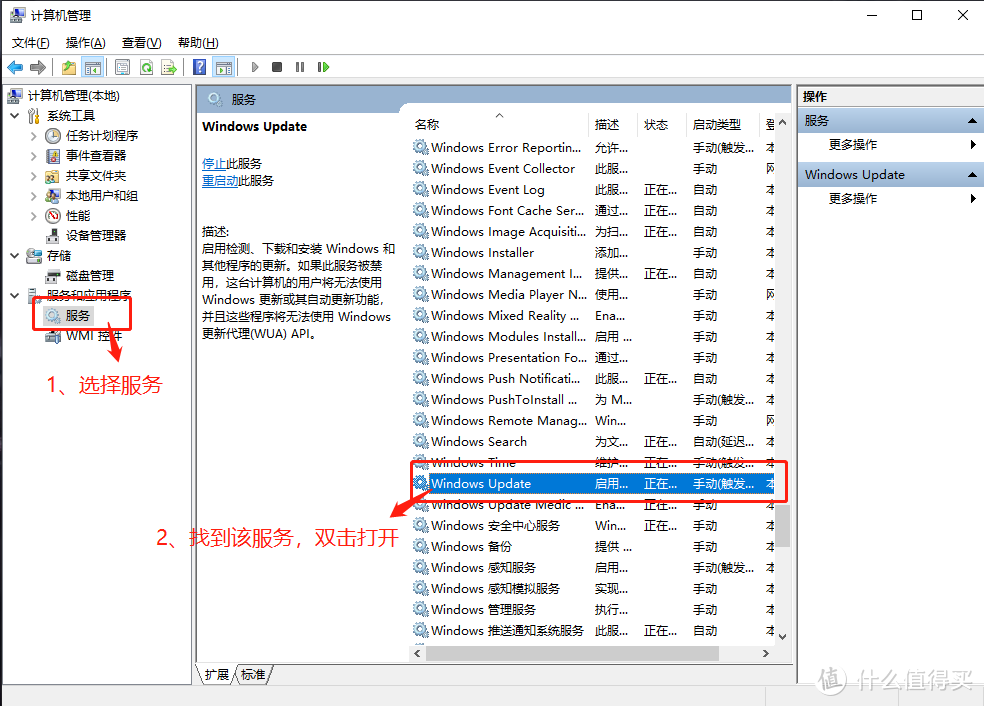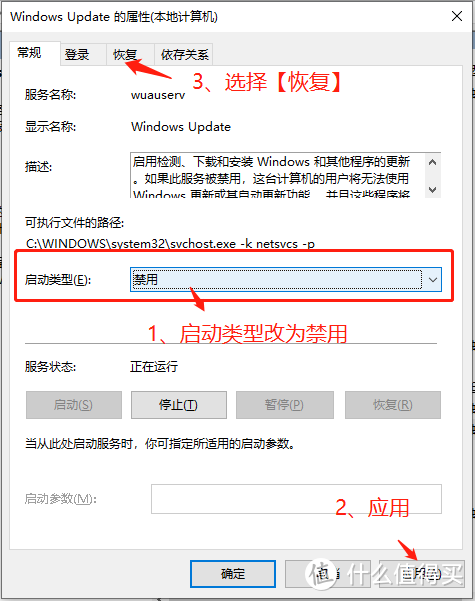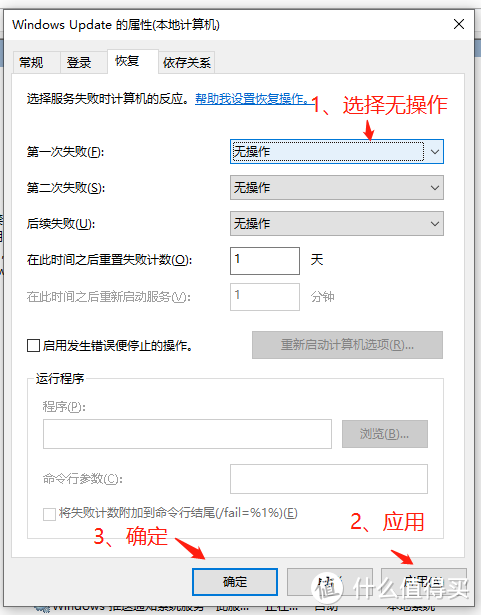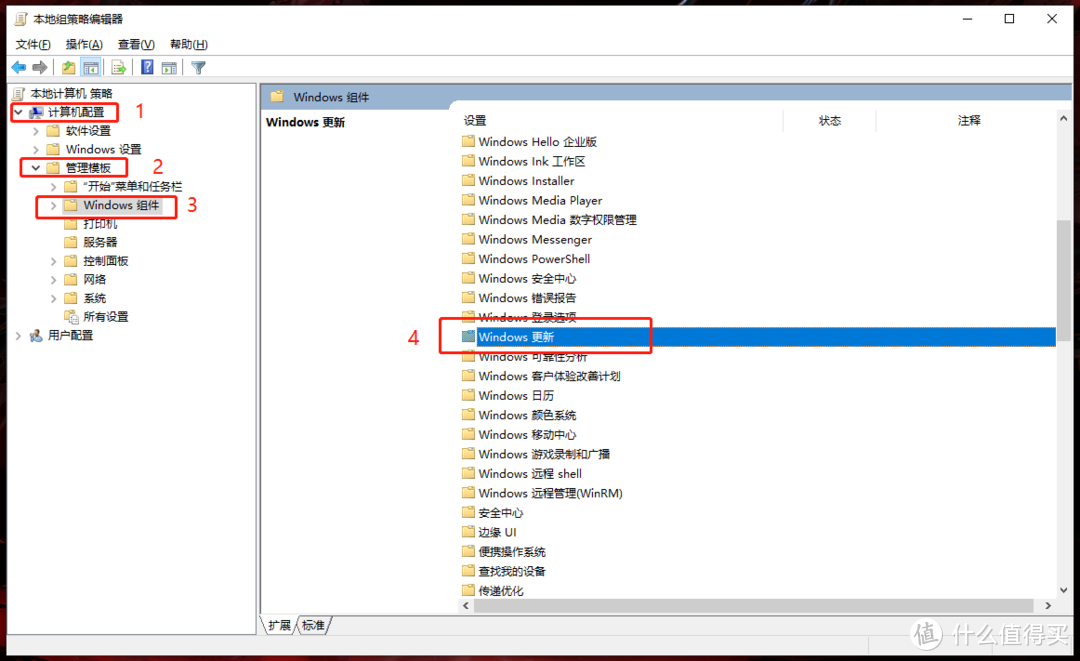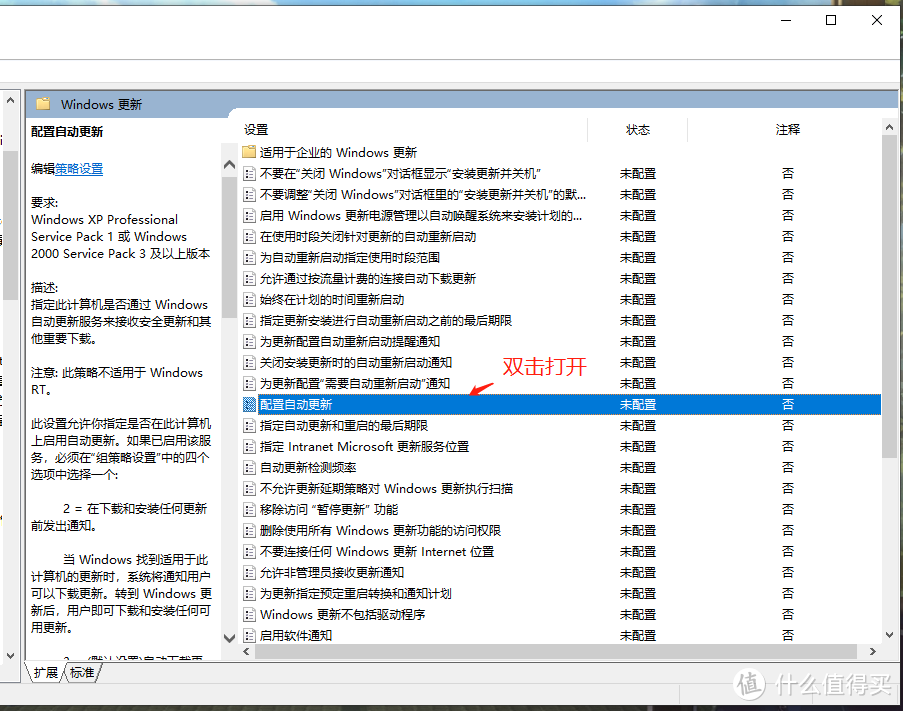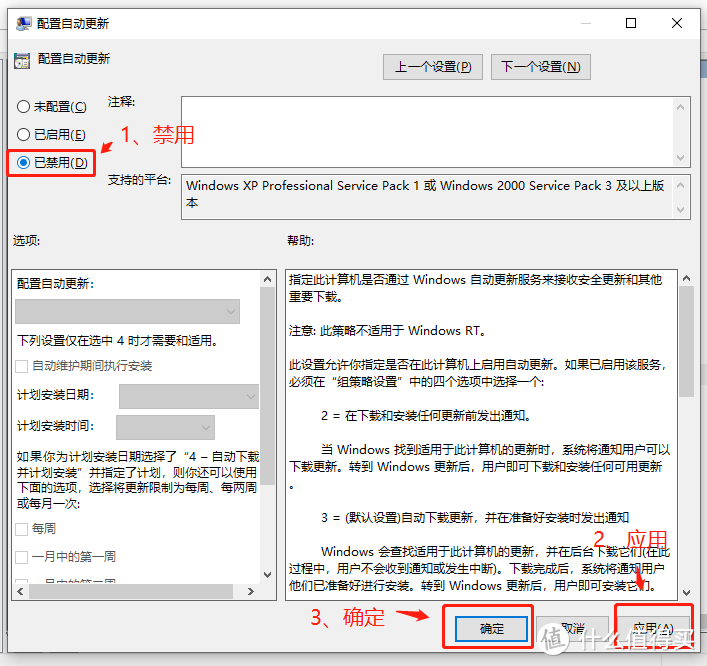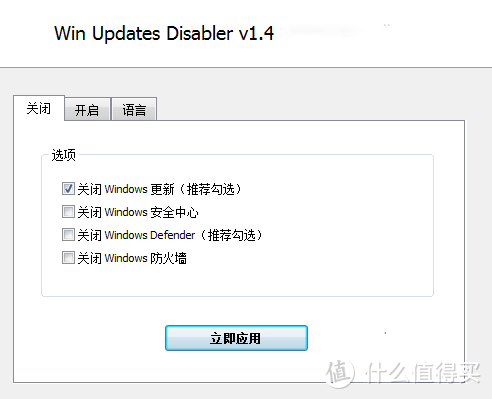原文链接:https://post.smzdm.com/p/alp63950/
win10自2015年发布至今已被大众所接受,但随着使用群体的日益增多,win10的更新频率也越来越快。然而不知道微软设计师出于什么考虑,系统更新竟然无法拒绝。有时候你只是想简单的重启一下电脑,他也必须让你更新完再说,关键是更新一次时间还贼长,实在令人难以接受。

哪里有压迫就哪里有斗争。面对这种霸道的设定,作为21世纪的新青年怎么能就此妥协。新的风暴已经出现,怎么能够停止向前!天下苦更新久矣,接下来我以身作则,教你一种三步彻底关闭win10自动更新的方法,我将他称之为三步断更法
第一步:禁用windows update服务
具体操作如下:
1、打开「此电脑」-「服务」,找到「windows update」服务
2、将**「启动类型」**改为禁用
禁用服务
第二步:阻止服务失败后的操作
接上文,阻止服务失败后的操作
自此,自动更新理论上是已经关闭了的,但是,win10恶心就恶心在他每过段时间就会自动还原windows update服务。因此以下步骤必不可少,防止win10篡改你以上的设置。
第三步:禁用自动更新的组件
具体操作如下:
1、打开命令行面板,键盘上按**「win+R」**键,输入 gpedit.msc 点击「确定」打开本地组策略面板
打开本地组策略
2、如图,找到**「windows更新」**,双击打开
3、找到**「配置自动更新」**,双击打开
4、禁用掉自动更新配置
如此一来,我们第一步设置的更新配置就不会被重置了。
总结
自此,我们已经彻底关闭了win10的自动更新,再也不用忍受时不时的强制更新了!该方法亲测可用,而且没有后遗症,有相同困扰的小伙伴不妨试试。
关于关闭win10自动更新的方式,不止一种。甚至还出现了专门用于关闭win10自动更新的软件:
但他们的方式原理跟文中的方式是基本一致的。而且小伙伴们在使用第三方系统软件的时候一定一定一定要擦亮眼睛,不然一不小心就会下载回来某某全家桶 。
。
好了,以上就是本期的全部内容,有什么问题欢迎在评论区留言,如果感觉对你有帮助,欢迎点赞,收藏+关注 。你的点赞收藏是笔者持续输出的最大动力。
。你的点赞收藏是笔者持续输出的最大动力。
注意:本文归作者所有,未经作者允许,不得转载